Arch Linux配置cinnamon桌面与常用应用
注:官方源的软件包用角标pkg标注;archlinuxcn社区源的软件包用角标cn标注;arch4edu源的用角标edu标注;来自AUR的软件包用角标aur标注,并且附上AUR地址的链接,便于查看源码。
涉及到ArchWiki的只贴英文链接啦,反正英文界面可以很简单地跳转到中文版的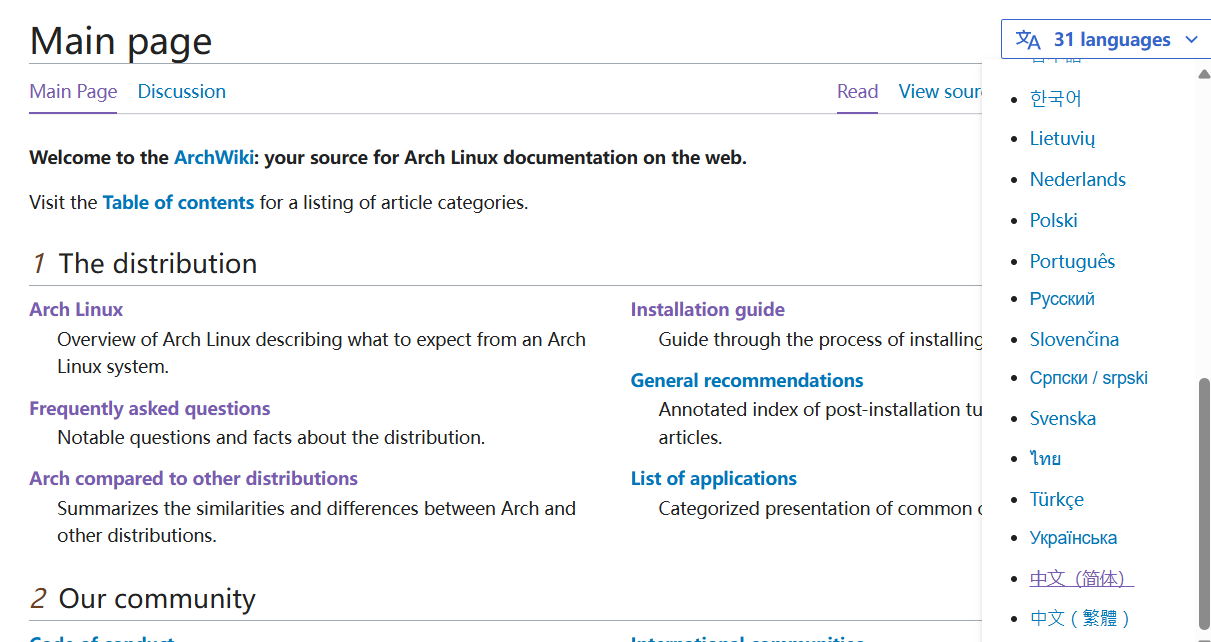
配置的最终效果应该类似这样:
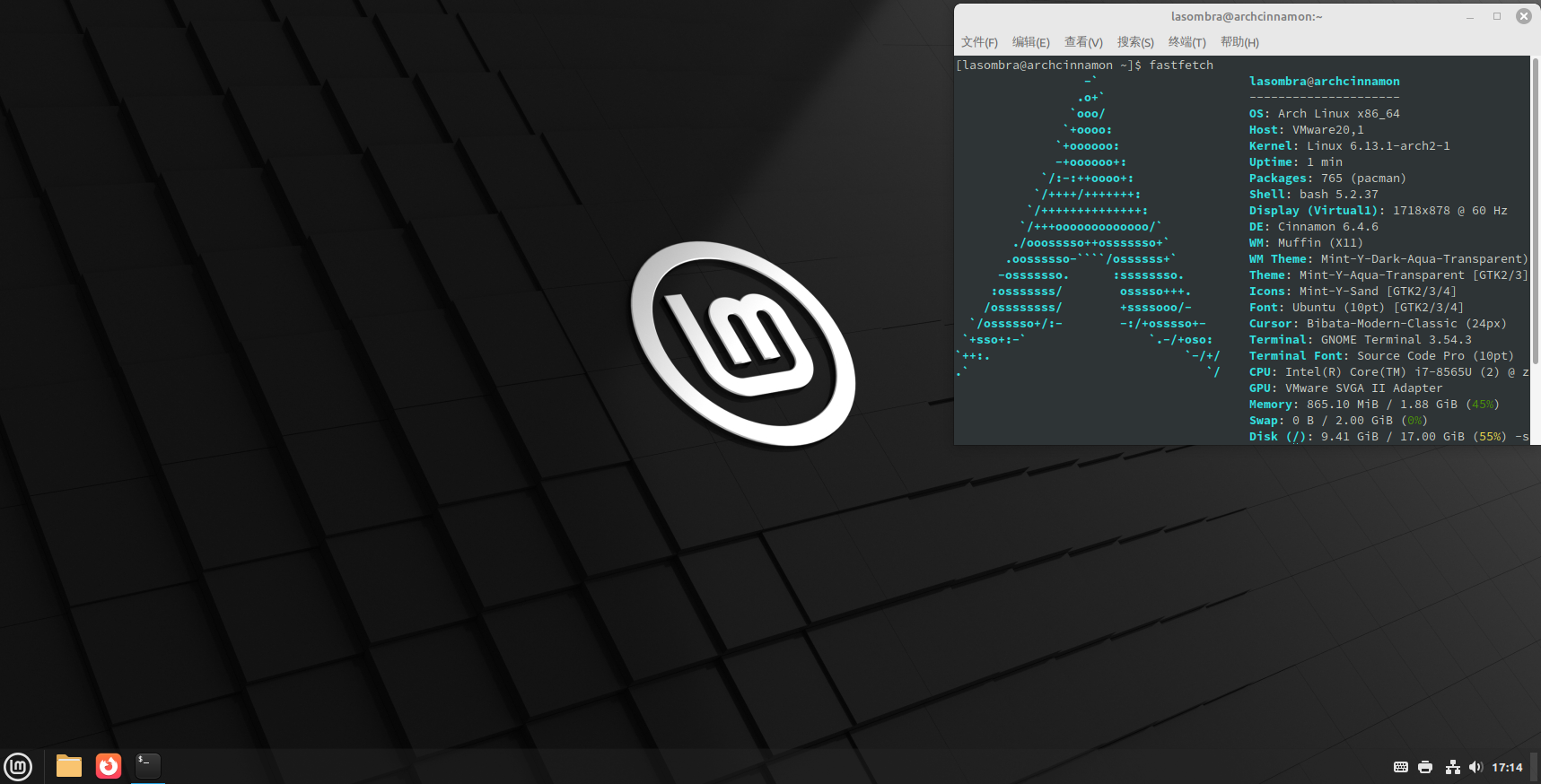
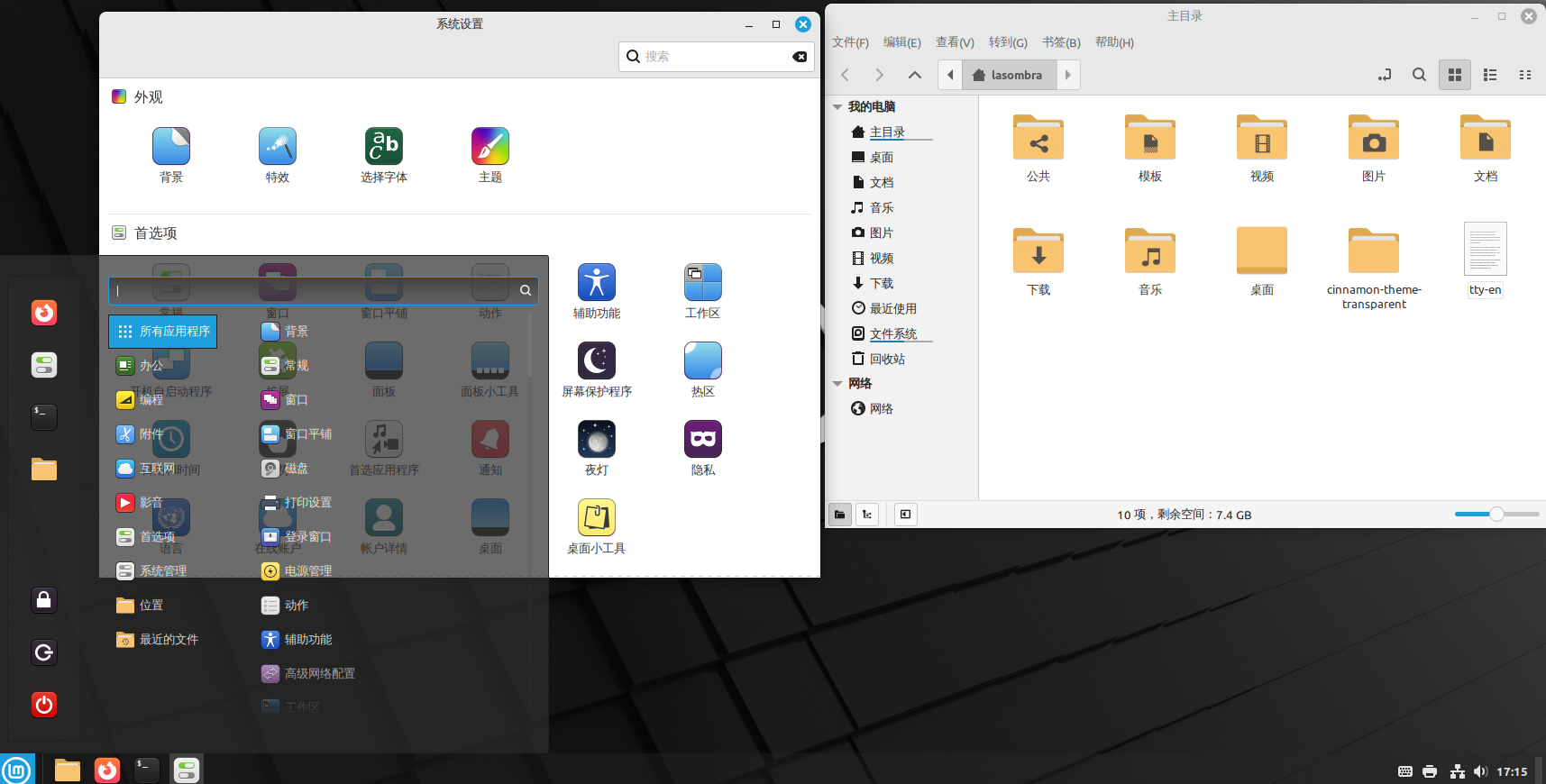
配置的起点是一个只执行了最基本安装的,只有root用户的最基本Arch Linux系统,主要的配置类似上一篇文章中的安装过程。
下面正文开始。
安装桌面环境之前
这部分配置应该是无论安装什么桌面环境都需要做的。
0.确保系统为最新
1 | |
滚动更新的系统最新的才是最稳定的。
1.配置普通用户
1 | |
Arch Linux似乎约定俗成的把wheel用户组作为特权组给予sudo权限;如果想像其它发行版一样使用sudo用户组当然也是可以的。
然后还需要配置sudo权限:
1 | |
使用EDITOR环境变量指定编辑器是不可省略的;visudo命令默认使用vi编辑器,但是咱没安装,因此如果不指定编辑器就会执行失败。编辑器可以换为nano等等,前提是安装了它。
定位到图示的行(在文件的最后),然后取消注释。
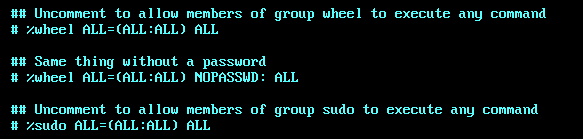
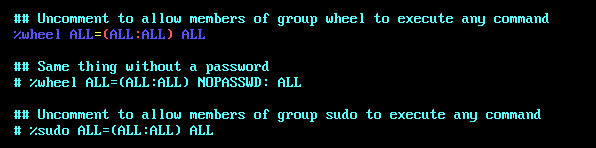
这三行分别表示:
- 给
wheel用户组赋予sudo权限 - 给
wheel用户组赋予sudo权限,并且无需输入密码 - 给
sudo用户组赋予sudo权限
挑选想要的其中一行取消注释即可。
另外,还可以在文件中添加这样一行:
1 | |
添加后sudo输入密码时会以星号(*)回显,而非像通常那样什么都不显示。
之后可以exit退出root用户,然后重新登录到非特权用户;也可以使用su -l myusername直接切换用户。
2.安装AUR助手
通常最常见的选择是yaycn/aur或者parucn/aur,archlinuxcn社区源已经打好了包,直接安装即可:
1 | |
- 个人更喜欢
paru;但是从交互体验来看yay的反馈可能会更好些; - Arch Linux更希望用户能手动从AUR安装一遍,熟悉手动打包的过程:
1
2
3git clone https://aur.archlinux.org/paru.git --depth 1
cd paru
makepkg -si - 出于安全原因,
makepkg命令和AUR助手均会拒绝直接在root用户下运行,所以记得切换用户。
通常来说,一个开源软件包foo会在AUR上存在至少三种分支:
foo:使用发布版本的源码包编译安装(源码包从release里面下载)foo-bin:直接打包上游编译好的二进制包foo-git:从git拉取最新的源码编译安装
其它后缀的阅读包描述可以看出。通常情况下,-bin因为是现成的二进制文件,只需要解压然后重打包,安装速度最快;源码编译的则会兼容性更好,并且如果动态链接了系统依赖,可能一定程度节省硬盘空间(比如相比于一堆包一人打包一个electron,全部共用系统的electron库明显更节省空间)。
另外,yay是go语言编写的,国内网络环境可能会拉取依赖困难。yay-bin就能避免这一问题。
pamac是Manjaro团队开发的另一套辅助性的包管理软件,在Manjaro系统中默认预装,ArchLinux也可以从AUR中获取到;
pamac提供了另一套不同于pacman的命令,命令的整体特征更类似于apt等常见的包管理器(例如pamac install foo等等),命令的用法参照Manjaro Wiki - pamac (此wiki的汉化约等于没有)
此外pamac也提供了图形化操作界面,预览同样可以在前述的wiki界面找到。
下面列出在AUR中pamac不同包的区别:
pamac-cli –只提供命令行;
pamac-aur –提供图形界面,包含基本的软件包和AUR包支持;
pamac-flatpak –提供图形界面,在上一个的基础上增加了flatpak支持(需要自己配置安装flatpakpkg);
pamac-all –提供图形界面,在上一个的基础上增加了snap支持(需要自己配置安装snapdaur);
3.关于显卡驱动
Linux内核已经集成了至少能亮机的modesetting驱动,所以驱动可以先不装;配置好能正常点亮的桌面,然后把快照等措施准备好了,再来大战驱动也不迟。
另外由于咱目前还只是在虚拟机做的测试,就不写驱动的配置啦,三家显卡分别参考各自的wiki就好了(包括核显):
Intel 和 NVIDIA
AMD: 先参考 这里 根据显卡架构确定安装的驱动类型,然后参考 AMDGPU 和 ATI ,由于RX400系已经属于GCN4架构了,现在能见到的常见A卡只要比RX400系新,就装AMDGPU就行
安装开源的open-vm-tools以及必要的驱动,然后启动相应的服务:
1 | |
如果主机和客户机间复制粘贴功能无法正常工作,尝试安装gtkmm3pkg。
3.5 大战NVIDIA驱动
在N卡物理机上安装时(配置为RTX2080Ti),由于当前版本的mesa/nouveau驱动链有一点问题(无论安装xf86-video-nouveau还是使用默认的modesetting驱动都一样),xorg会启动失败,需要稍微经过一点配置才能亮机;但是反正N卡最后要换到nvidia驱动的,因此这里并不值得单独为了nouveau折腾一通,直接上得了。
先确认自己的显卡架构;咱整理了一份简单的表:
架构名 代表型号(只收录常见的) Maxwell GTX745, 750, 750 Ti; 8系9系全系; GTX Titan X Pascal 10系; Titan X和Titan Xp Volta Titan V和V100 Turing 16系和20系; T4 Ampere 30系; A100 Ada Lovelace 40系; L40 Hopper H100 Grace Hopper GH200 Blackwell 50系; B200 比Maxwell更老的架构已经不受NVIDIA支持;建议根据ArchWiki自行选择,是安装不受nv支持但是可能图形性能更好的旧驱动,还是使用xorg社区支持的nouveau。
Nvidia不再积极为这些显卡提供驱动。这意味着这些驱动不正式支持现在的Xorg版本。因此使用 Nouveau 驱动可能会更方便,因为它依然为这些老显卡提供对当前Xorg的支持。但是,Nvidia 提供的 legacy 驱动依旧可用,并且或许拥有更好的 3D 性能(稳定性)。
根据显卡架构和系统内核,选择合适的驱动分支:
- 从Maxwell到Volta之间的GPU受nvidia旧版闭源驱动分支支持:从AUR安装nvidia-580xx-dkms
- 从Turing到最新的所有GPU受nvidia-open开源驱动分支支持;在nvidia闭源驱动分支放弃支持Volta以下旧显卡之后,arch社区就不再官方维护nvidia闭源分支,完全迁移到nvidia-open
linuxpkg内核:使用nvidia-openpkg
linux-ltspkg内核:使用nvidia-open-ltspkg
其它内核:使用nvidia-open-dkmspkg
dkms驱动会在每次更新内核或者驱动的时候,动态地把驱动编译成相应的内核模块;务必确保安装了内核相应的
headers头文件。
在咱的e3 1230v2物理机上,对每个内核的dkms编译,需要cpu满载大约4~5分钟;如果不用dkms可以省出一些时间和电费。cpu性能好的话,cpu火力全开应该会很快,所以根据实际需求了。根据选择的驱动分支安装驱动包以及必须的其它支持:nvidia-utilspkg提供了大部分图形功能的必要组件,包括OpenGL和Vulkan的支持;lib32-nvidia-utilspkg用于支持32位应用(例如steampkg)
1
pacman -S nvidia-open-dkms nvidia-utils lib32-nvidia-utilsnvidia-utils软件包包含一个文件,其将会在重启后屏蔽 nouveau 内核模块。
▶使用预编译的非dkms驱动的注意事项为了避免冲突,不要与dkms驱动同时安装;
滚动更新系统之前留意下更新的软件列表,如果内核更了驱动没更,就先别y,等驱动推新版本了再一块更。
预编译驱动安装完成后不会自动执行mkinitcpio,因此记得手动执行一下,或者,参照wiki添加pacman钩子,以在升级驱动的时候自动运行mkinitcpio:更新:虽然驱动本身并不会执行钩子,但是驱动本体更新的时候,通常伴随着nvidia-utils包的更新,而这个包是带有mkinitcpio -P钩子的,因此或许这两个pacman钩子完全没有必要?/etc/pacman.d/hooks/nvidia-lts.hook1
2
3
4
5
6
7
8
9
10
11
12
13
14[Trigger]
Operation=Install
Operation=Upgrade
Operation=Remove
Type=Package
Target=nvidia-open-lts
Target=linux-lts
[Action]
Description=Updating Nvidia-lts module in initcpio
Depends=mkinitcpio
When=PostTransaction
NeedsTargets
Exec=/bin/sh -c 'while read -r trg; do case $trg in linux-lts) echo "Already updated."; exit 0; esac; done; /usr/bin/mkinitcpio -p linux-lts'安装完毕后,重启,然后使用
nvidia-smi命令确定驱动是否正常运行。此时xorg应该已经可以正常运行了。对于x11(cinnamon桌面目前仍然默认使用x11,wayland模式仍在测试中),为了便于配置,进行下面步骤:
- 执行:
1
nvidia-xconfig该命令会自动检测并根据现有硬件的情况创建(或修改)/etc/X11/xorg.conf
- nvidia-settingspkg提供了一个图形界面。
1
pacman -S nvidia-settings更多x11配置以及wayland配置参见ArchWiki似乎wayland下还不支持使用这个工具。
- 执行:
4.优化AUR编译参数
编辑/etc/makepkg.conf,主要做三个方面的修改:
启用多核编译:
定位到MAKEFLAGS处,取消注释,并把-j2改成需要的线程数(这里咱给虚拟机分配了6核)。有一种说法是,如果希望CPU能彻底吃满,应当设定成比CPU线程数多1的超负荷。所以咱最终给了-j7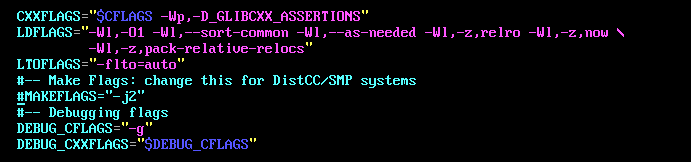
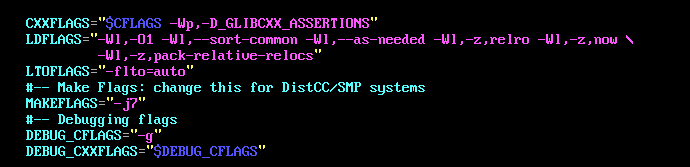
更改软件包的压缩格式:
默认情况下打好的软件包使用兼顾速度和压缩率的zstd压缩格式(Arch官方的pacman源也使用这种格式),这里只列举两种极端需求。两种需求均是定位到PKGEXT处。

- 对速度有极端需求,不介意占用空间的:直接不压缩

- 对硬盘空间有极端需求,不介意压缩和解压速度的:改用xz压缩格式

- 对速度有极端需求,不介意占用空间的:直接不压缩
阻止生成debug包:
正常情况下,makepkg会生成一个正常包和一个debug软件包;对于普通用户而言,debug包没有任何意义,因此取消掉以节省时间:
定位到GLOBAL PACKAGE OPTION处,然后把最下面的括号中的debug前面加上!。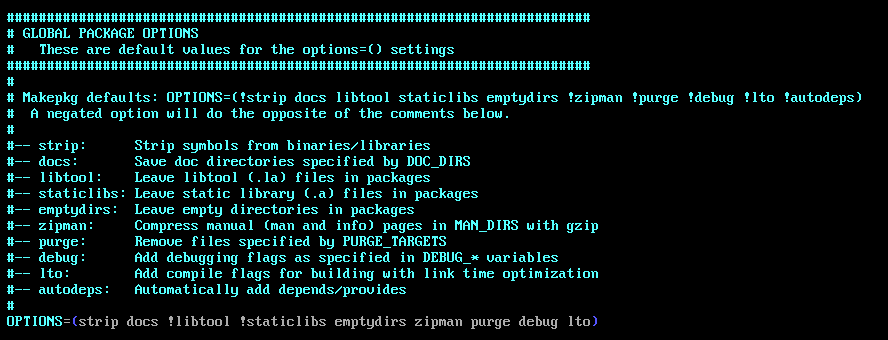

cinnamon桌面环境
1.安装桌面环境和中文字体等必要组件
安装cinnamonpkg桌面本体以及一些属于cinnamon的软件:
| 功能 | 应用 |
|---|---|
| 文字编辑器 | xedpkg |
| 图片查看器 | xvieweraur |
| 文档阅读器 | xreaderpkg |
| 媒体播放器 | xplayeraur(上游已停止维护,现版本安装失败,视频播放器直接移步vlc吧) |
| 图像管理器 | pixaur |
1 | |
这里AUR包先不装,由于AUR包的发布特点无法做镜像站,因此总会遇到点网络问题,所以先去基本的桌面解决了网络问题再回来整这些。
当Cinnamon发生崩溃事件时, 会激活其后备模式。要控制此模式下打开的窗口,需要安装metacity软件包以及gnome-shell以显示任务栏。
但是存在两个问题:
- 信息矛盾:参见cinnamon包页面, 被标记为可选依赖,并提供”fallback mode”的包是metacity和gnome-panel,而不是gnome-shell;
- 引入大量无关依赖:无论是gnome-panel还是gnome-shell,均会引入大量gnome桌面相关的依赖(甚至包含gnome-desktoppkg,然后再间接引入nautiluspkg等等一大堆gnome应用)。
综合考虑这些信息,并去Linux Mint预装的软件包中一顿搜索后,咱决定只安装metacitypkg,等触发了后备模式再看看能不能正常运作。
1 | |
然后安装一些常见的开源字体:
1 | |
中文字体的设置只能通过配置文件;如果不想在这上面花时间,就只安装一套字体(下文的微软字体也不配置)。例如,如果想开箱就有类似mint的字体,就只安装第二行的noto一系。
当然还有cinnamon的语言包:
1 | |
在这里直接把ntfs-3gpkg安了,提供ntfs文件系统的完整支持:
1 | |
1.5.微软字体
参考ArchWiki
只建议把Windows的字体文件复制到Linux系统下,不建议使用软链接;因为按照咱的使用习惯,咱并不喜欢开机自动挂载Windows分区(甚至希望尽量完全避免挂载Windows系统盘分区)。
首先挂载Windows的系统盘(这里考虑直接挂载到/mnt目录,并假设Windows的系统盘分区是/dev/nvme0n1p3)。
1 | |
然后复制相应的字体文件到对应目录,并设定好权限:
1 | |
最后重新生成字体缓存:
1 | |
以及卸下挂载的Windows分区:
1 | |
2.startx启动桌面环境
安装启动图形环境的脚本:
1 | |
然后使用脚本启动桌面环境(此处应切换到非root用户):
1 | |
初始状态下的cinnamon真的很丑: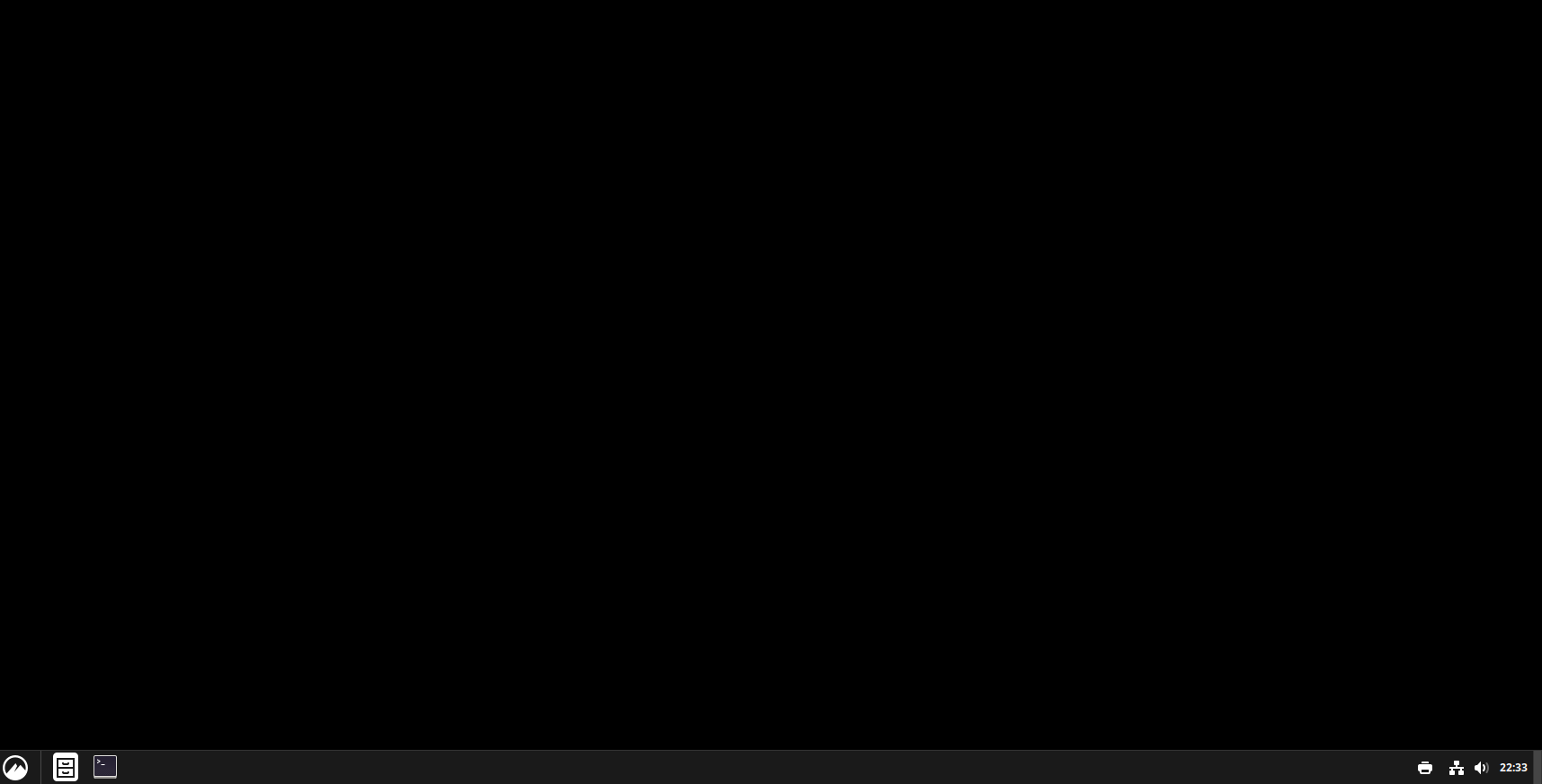
xinit的更多用法参考ArchWiki
使用这个脚本启动桌面可以绕开桌面管理器(以下简称dm),在桌面崩溃的时候,可以使用这个脚本排除问题(xorg/dm/桌面三者均可能出问题,用这个可以排除dm的问题,不过大部分时候都是xorg在抽风)
这里不装dm还有一个比较难绷的理由,曾经有一段很长的时间,lightdm-slick-greeterpkg这个包是坏的或者只是单纯是咱那会wiki没看全没配置对,启动lightdm会无法显示登录界面;而这个greeter是mint主题的默认登录界面,而且有些mint相关的应用程序直接硬依赖这个greeter,因此只能去AUR里面取两个包曲线救国: lightdm-slick-greeter-mint-themeaur和lightdm-guestaur。不过现在这个包已经好了,所以跳过xinit环节也行,但是咱还是更喜欢留着xinit脚本在排查故障的时候用。
2.5.一点必要的小手段
AUR是源码发布机制,从源码可以发现很多开源包的source是直接从github上面拉的,所以难免遇到网络问题,需要一些必要的小手段。
pacman上面有一些已经打包好的客户端可以直接用(善用pacman -Ss多做搜索)。
总之就是现在有了一只可爱的小猫来解决网络问题: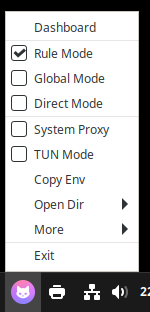
3.安装桌面管理器
1 | |
lightdm-guestaur: 除了提供lightdm本体外,额外支持访客用户登录。
lightdm-slick-greeter-mint-themeaur: 额外提前设置好了一些选项,具体参考AUR页面的置顶评论。这个包强制依赖lightdm-guestaur。由于这个包还会使用wget命令下载当日的微软壁纸并设置为锁屏壁纸,因此确保系统安装了wget否则会打包失败。
如果使用了这两个包,下面的配置greeter可以不做,这两个包会自动配置好。
然后还要配置greeter:编辑/etc/lightdm/lightdm.conf,找到[Seat:*]模块,然后修改greeter-session变量,就像这样:
1 | |
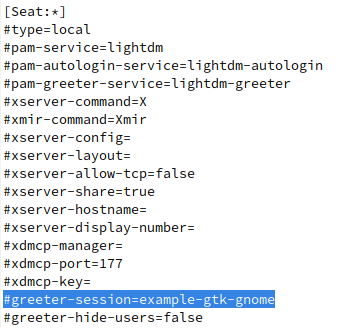

这个配置过程不是可选的,不设置的话会导致greeter无法启动,如果配置了自动登录会无法切换用户,如果没配置自动登录就会直接导致lightdm启动失败。
但是作为lightdm默认的lightdm-gtk-greeter例外。
最后把lightdm设置为开机自启,由于现在还开着桌面就不立即启动lightdm了:
1 | |
4.设置中文
编辑/etc/locale.conf,把LANG=en_US.UTF-8改为LANG=zh_CN.UTF-8。
但是这样修改之后,tty终端就会试图显示中文(但是只会显示菱形方块),当桌面崩溃需要tty救急时这会导致tty输出完全不可读。
所以在/etc/profile.d/路径下新建一个空文件,取一个喜欢的名字(例如tty-en.sh),然后填入以下内容:
1 | |
这会当检测到窗口处于tty时,把语言设为英文。添加在这里和把代码追加在/etc/profile文件中等效,并且对所有用户生效。
mintlocaleaur会在cinnamon桌面的设置菜单中添加一个语言设置菜单,允许设置当前用户或者所有用户的语言,其中设置所有用户时会修改/etc/locale.conf。
这个包无论在什么语言环境下安装,最终菜单都会以英文显示,无法完美的像原生Mint系统下变为中文菜单。
完成设置语言之后重启计算机。
1 | |
重启后就能看到登录界面了: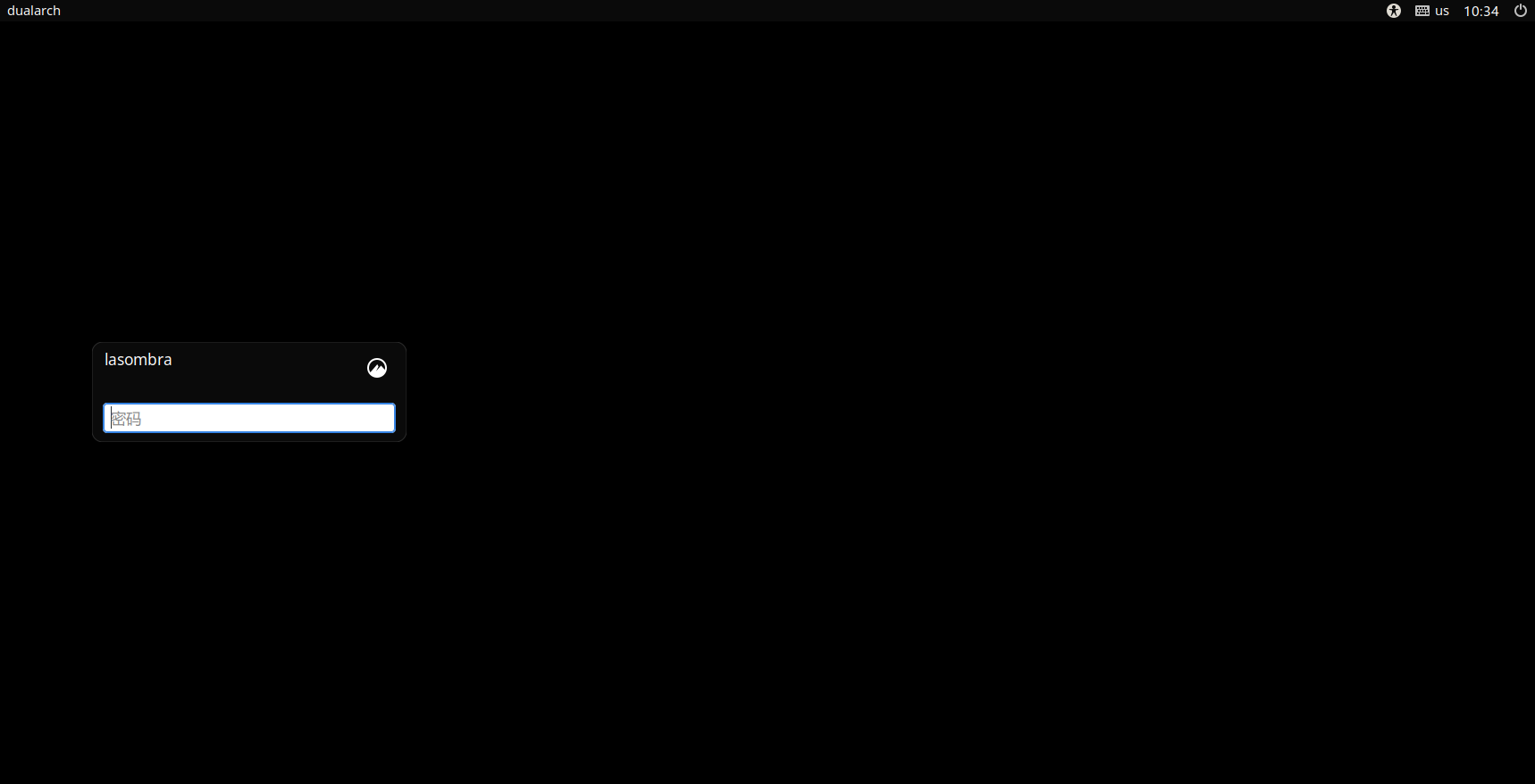
为防止系统用户出现在登录界面,安装可选依赖accountsservicepkg, 或者把这些用户名添加到
/etc/lightdm/users.conf下的hidden-users里。前者优势在于添加/删除用户时不用更新列表。
4.5.配置自动登录
编辑/etc/lightdm/lightdm.conf,同样找到[Seat:*]模块,然后修改autologin-user变量,改为想要自动登录的用户名;
然后还需要确保自动登录的用户在autologin用户组中:
1 | |
或者可以使用cinnamon桌面的图形化设置操作用户组:
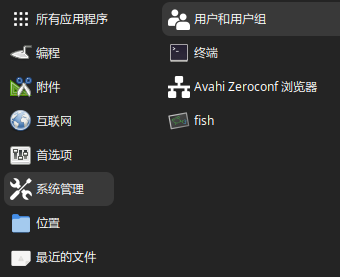
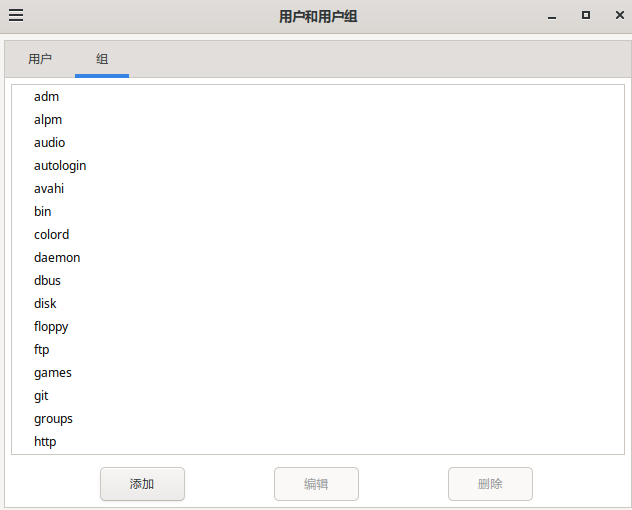
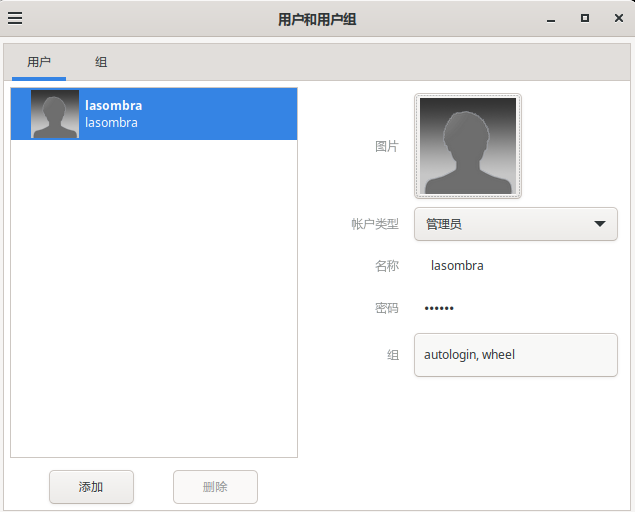
5.cinnamon配置
terminal
编辑→首选项,把字体改为source code pro且大小为10号,颜色主题改为Tango 暗色
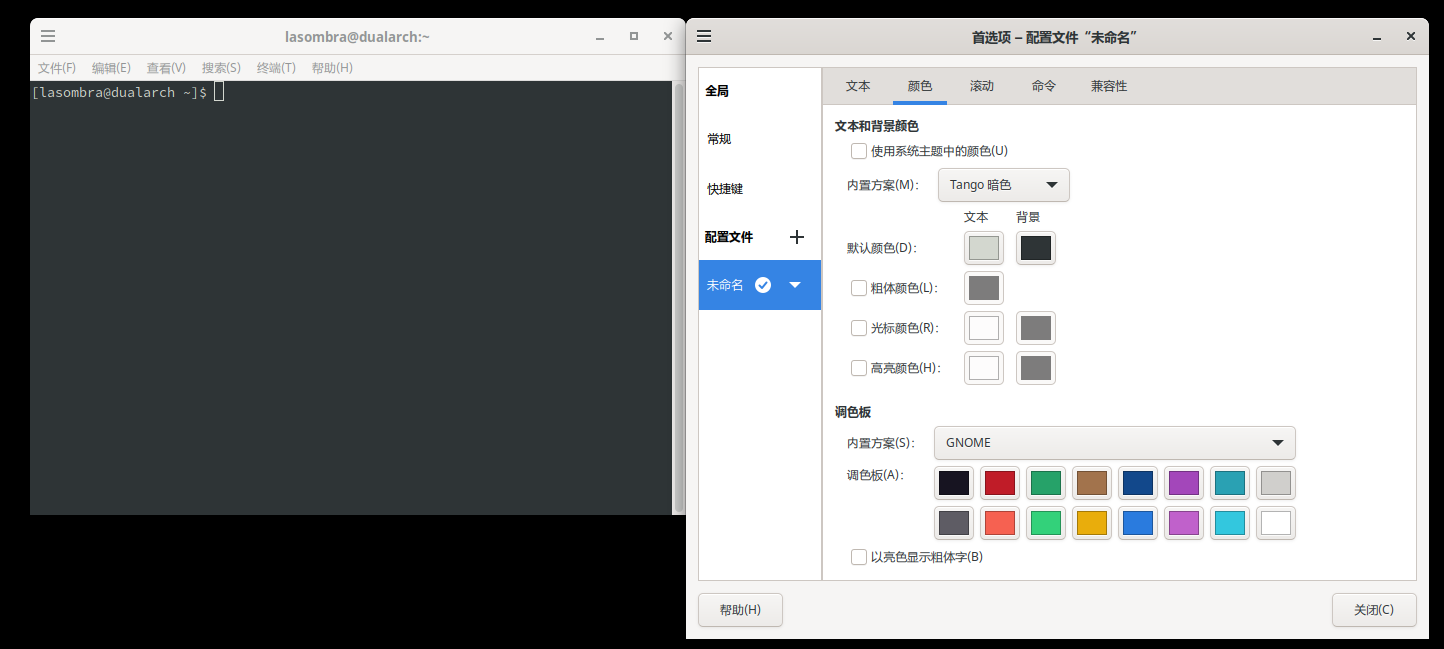
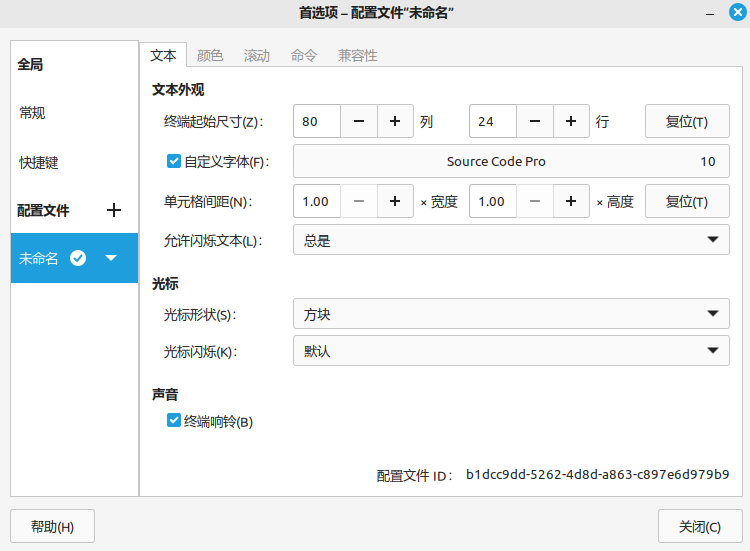
桌面与主题
安装以下包:
| 包名 | 内容 |
|---|---|
| bibata-cursor-themeaur | 鼠标指针 |
| mint-y-iconsaur | 图标主题 |
| mint-artworkaur | 壁纸和开始菜单图标,顺便绑定了一堆mint常用的主题、字体等等 |
事实上,mint-artworkaur已经包含了bibata-cursor-themeaur和mint-y-iconsaur作为依赖,因此直接安装mint-artworkaur即可。
1 | |
全部安装完成之后,进入系统设置,主题菜单已经发生了变化: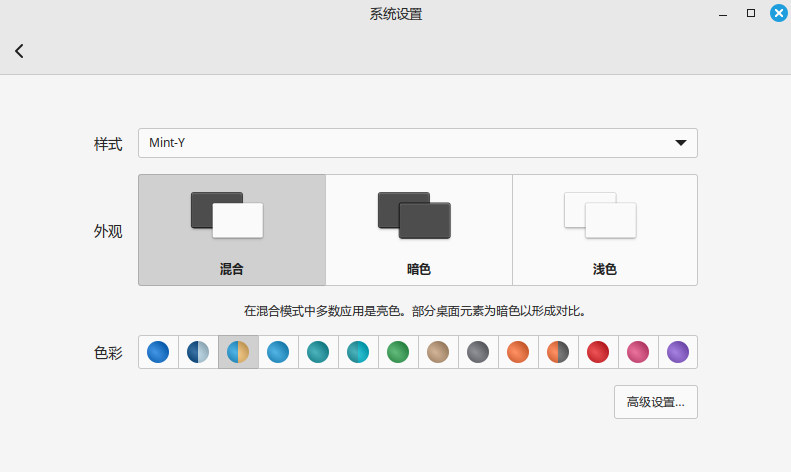
点开高级设置展开可以看到以前的界面,然后做一些想要的调整就行。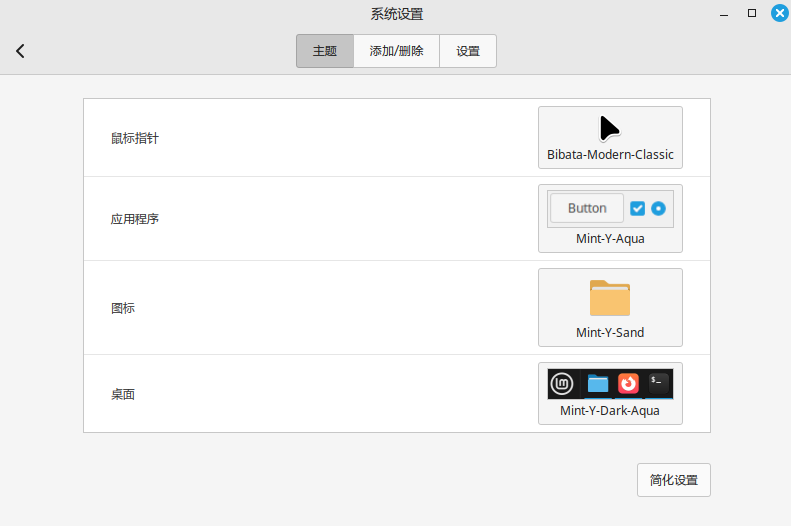
此外还有壁纸: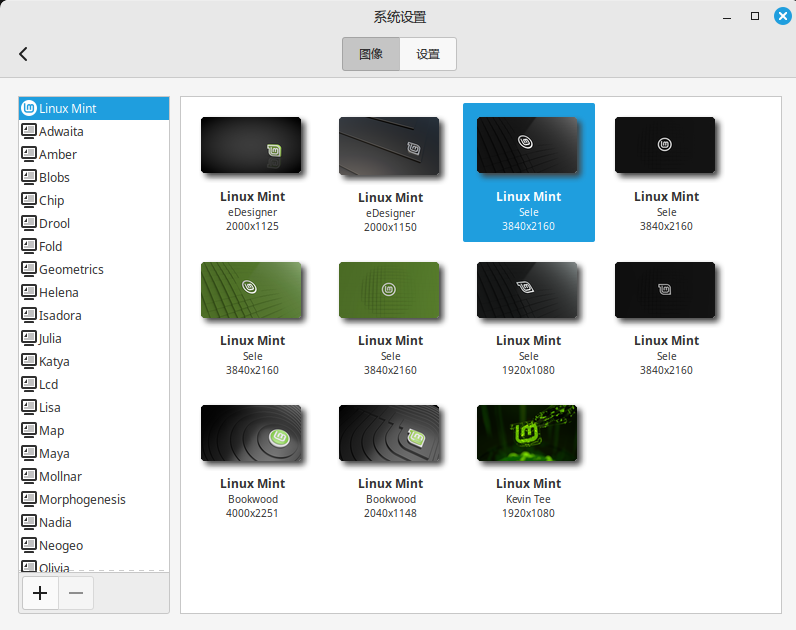
调整一下字体(pacman -S ttf-dejavu):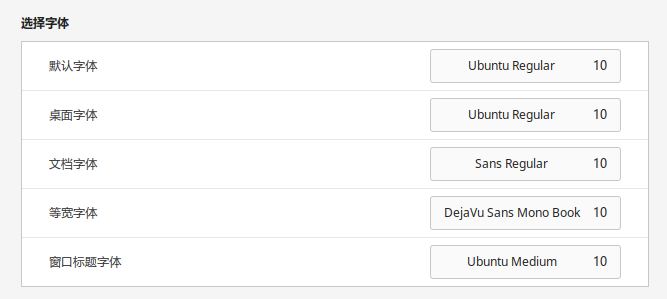
到这一步后,基本的设置大体完成,但是中文字体似乎还没统一。针对中文字体的更详细配置参考ArchWiki
此外,还有一份 半透明主题 可以安装:
1 | |
然后把三个主题文件夹放在~/.themes/(对单用户生效)或者/usr/local/share/themes/(对所有用户生效),之后就可以使用了。
不通过包管理器而是自行安装的东西都放在/usr/local/目录下。
“开始”菜单
在左下处右键,然后选择配置: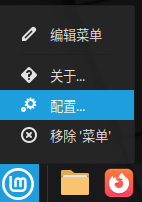
勾选“使用自定义图标和标签”,根据图示选图标,文本删空: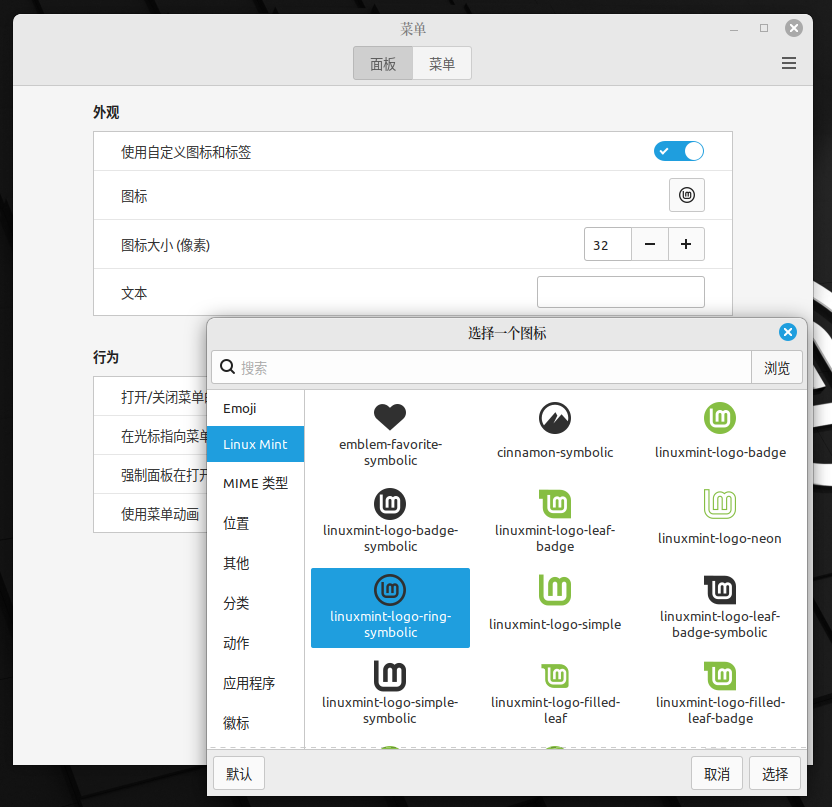
6.补齐系统应用
到这一步,cinnamon桌面的外观已经基本没有问题了,但是系统设置里面还缺少了很多项。
(左ArchLinux, 右LinuxMint22.1)
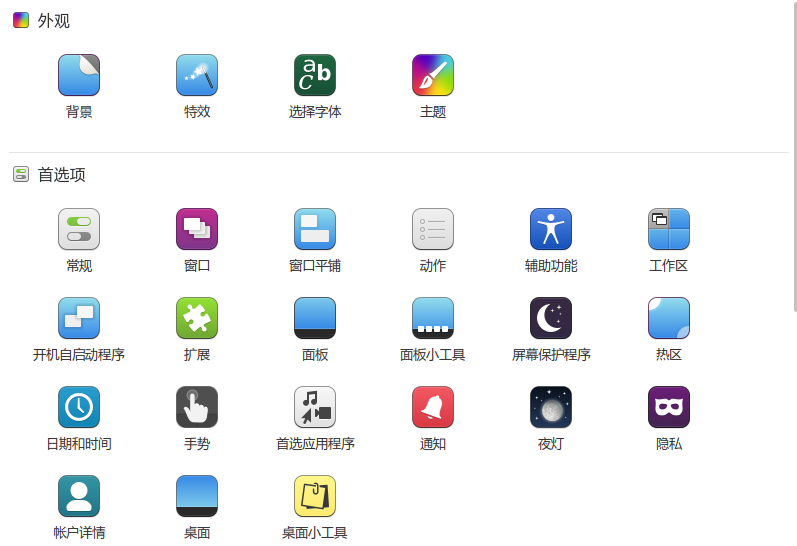
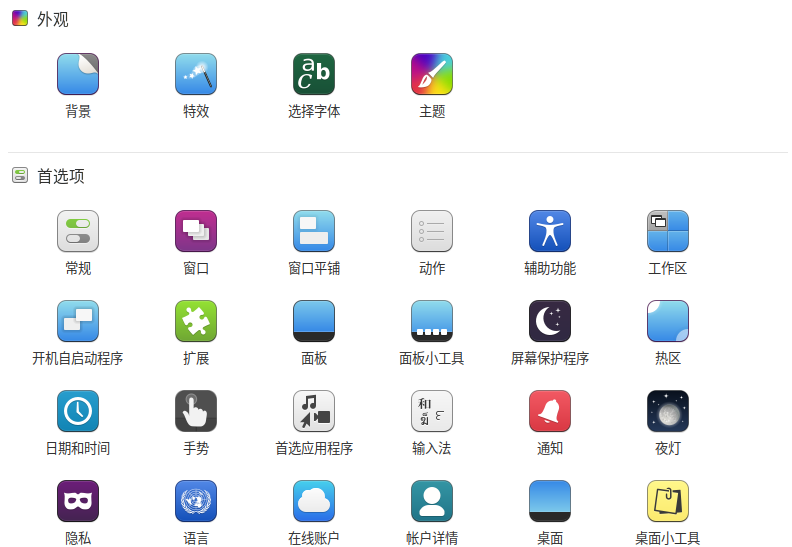
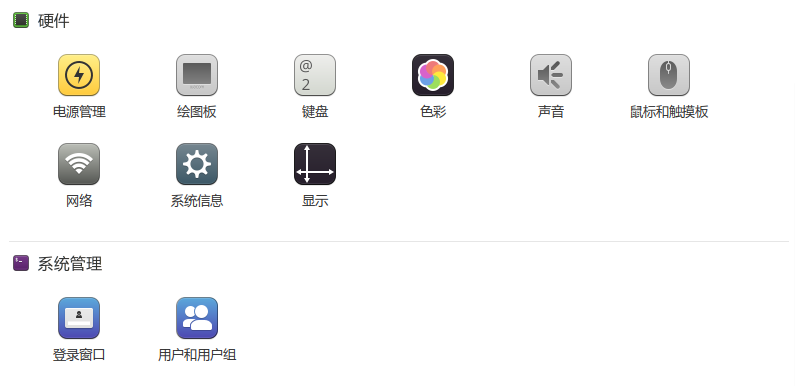

接下来逐一补充。
- 输入法:与
apt高度耦合,无法补充,自行配置。 - 语言:安装mintlocaleaur
- 在线账户:安装gnome-online-accounts-gtkaur
- 磁盘:安装gnome-disk-utilitypkg
- 打印机:安装system-config-printerpkg
- 蓝牙:安装bluemanpkg
- 驱动管理和软件源:与
apt高度耦合,无法补充,自行配置。 - 防火墙:安装gufwpkg
1 | |
其中大部分应用安装即可使用,但也有一些只是前端窗口,使用需要额外配置后台服务(如打印机可能需要配置cupspkg)
此外还有一些其它的系统软件:
重要的:
nemo-filerollerpkg: 压缩与解压文件,同时提供Nemo文件管理器的右键压缩与解压支持
其它的Linux Mint预装软件:
| 软件 | 在Arch Linux的包名 |
|---|---|
| 归档管理器 | file-roller-linuxmintaur取代默认的gnome主题的fileroller;留意fileroller的可选依赖,其中包含对其它各种压缩格式的额外支持,自选安装 |
| 便笺 | stickyaur |
| 磁盘使用情况分析器 | baobab-gtk3aur |
| 电源统计 | gnome-power-managerpkg |
| 计算器 | gnome-calculator-gtk3aur |
| 截图 | gnome-screenshotpkg |
| 密码和密钥 | 后端gnome-keyringpkg,前端seahorsepkg |
| 日历 | gnome-calendarpkg只有gnome版,没有与cinnamon契合的旧版咱自己移植了一下,目前能用,仓库地址 gitee / github |
| 书库 | thingyaur |
| 网络电视 Hypnotix | hypnotixaur或者hypnotix-waylandaur |
| 文档扫描仪 | simple-scan-linuxmintaur |
| 文件重命名工具 | bulkyaur |
| 系统监视器 | cinnamon版本gnome-system-monitor-linuxmintaur显示效果更好,但是gnome版本gnome-system-monitorpkg在系统参数页面多显示一项磁盘读写速度 |
| 字符映射表 | gucharmappkg |
| Web应用 | webapp-manageraur |
未列在此表中的内容:
libreoffice全家桶,以及下图:
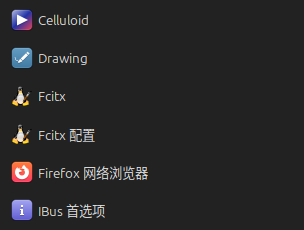
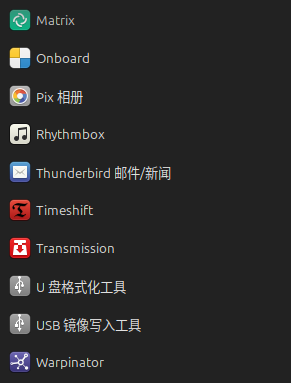
电源模式(平衡,节能,以及只在部分设备开放的高性能)由power-profiles-daemonpkg提供。
搜索时优先寻找gtk3后缀的AUR老版本,通常会跟cinnamon桌面的契合度更高。
错误日志:
1 | |
解决方案:安装glib2-develpkg
关于应用主题的另一种方案:AUR搜索libadwaita-without-adwaita, 当前的包名为libadwaita-without-adwaita-gitaur, 但是根据规范该包不应该带有-git后缀。因此后续可能改名。
用这个包替换掉原生的libadwaita后,直接安装gnome应用也能融入桌面,不再会出现“一股gnome味”的情况。
对比:
| gnome-system-monitor | without-adwaita | gnome-system-monitor-linuxmint |
|---|---|---|
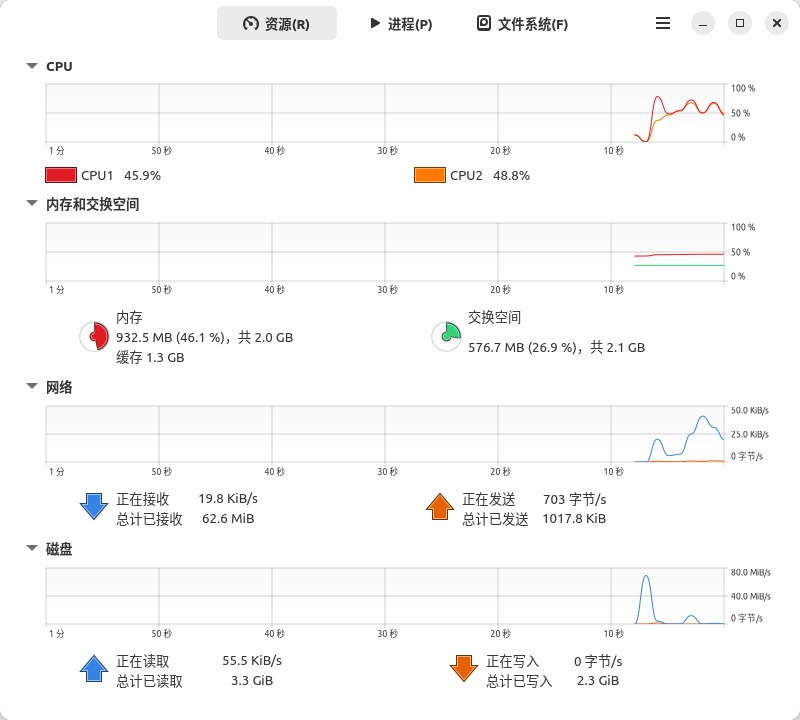 | 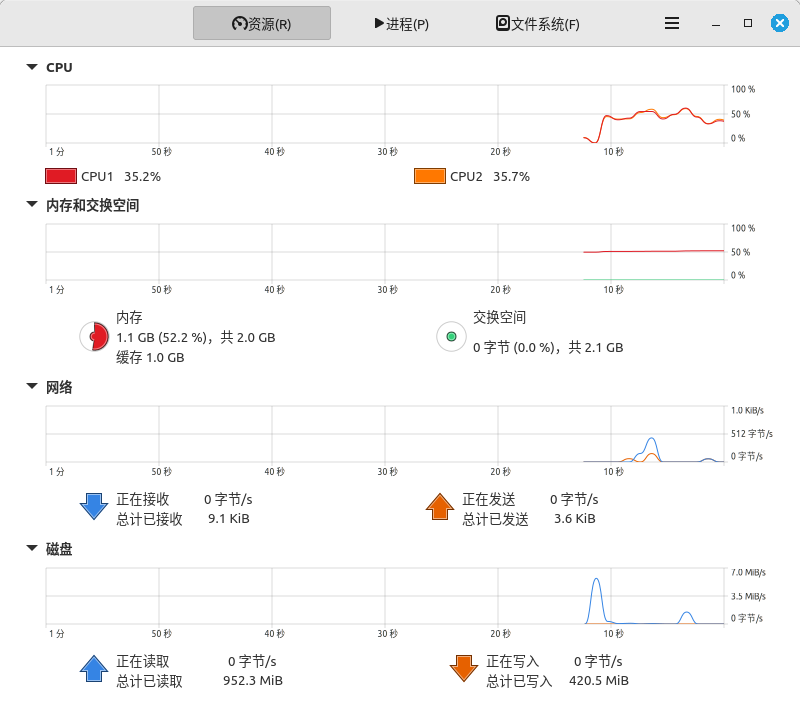 | 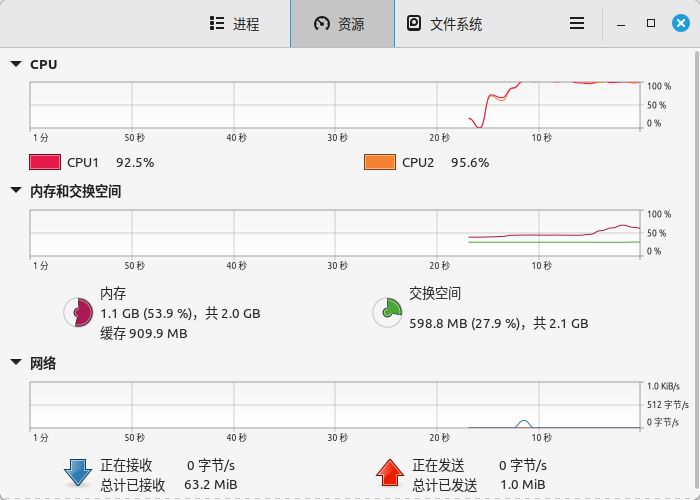 |
7.挂载硬盘设置
还有一个问题:Nemo挂载硬盘时,会要求输入密码,而不是像mint一样直接挂载: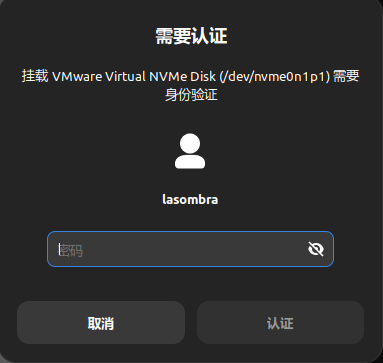
Nemo挂载硬盘使用的是udisks2服务,因此在Nemo中挂载硬盘等价于:
1 | |
需要配置一项放行规则:
1 | |
这个规则会给用户组storage中的用户放行挂载;然后还需要把用户添加到storage组中。把规则中的用户组直接给wheel组也行。
或者,按需取用这份更详细的规则
此外,默认会把硬盘挂载到/run/media/<username>目录下,路径太长很不优雅,添加这份配置可以把挂载目录改为/media:
文件路径:/etc/udev/rules.d/99-udisks2.rules
1 | |
更多设置项参见ArchWiki-udisks
8.家目录
现在的家目录下只有“桌面”一个文件夹。
xdg-user-dirspkg可以帮助创建一套默认的家目录文件夹。
1 | |
此外还有一些少量的自定义配置参见ArchWiki
Nemo的侧边栏可以一个一个手动添加,并且可以把侧边栏单独重命名成中文而不影响实际路径。
安装桌面之后
1.常用软件
浏览器
开源的:firefoxpkg,chromiumpkg
闭源但是常用的:microsoft-edge-stable-binedu,google-chromeedu,或者在AUR上获取更新更快的版本以及beta测试版等等(arch4edu源通常同步会慢些)
下载器
主力: freedownloadmanageraur
FDM浏览器插件: edge/chrome (需要科学上网),firefox
2025年6月8日更新:fdm无法启动,在命令行中输入fdm执行,报错日志为:
1 | |
解决方法:安装xcb-util-cursorpkg
1 | |
备用:motrixaur
Motrix上次更新时间已经是2023年5月,有一个现在持续维护的fork版imfileaur(imfile最近一个版本也是2024年8月了,官网域名都丢了,并且软件稳定性还不如motrix原版)
微信/QQ
为了避免扫盘,可以使用flatpak精细地控制权限。 flatpak配置指南 以及SJTU镜像源
个人喜欢直接使用简单版本。
| 软件 | 纯净版(简单破事少) | 沙盒版(使用bubblewarp做简单的沙盒隔离,但是系统文件访问可能不便,例如收发其它目录的文件) | 备注 |
|---|---|---|---|
| linuxqqaur | linuxqq-nt-bwrapaur | 直接去官网下载appimage版也可运行;还有 基于portable的另一种沙盒版 可选 | |
| 微信 | gitee / github | wechat-universal-bwrapaur以及备用的github仓库 | 直接去官网下载appimage版也可运行; 2024年12月,AUR上的微信包所有权争夺撕了很久,最终留下了一地鸡毛;现在的Kimiblock维护者维护的版本引入了一大堆无用依赖,不建议使用 |
文本编辑器
cinnamon桌面配套的xed已经可以满足基本的需求;
官方仓库里的codepkg是对 开源vscode仓库 编译而来,可能不包含一些微软增加的功能;由微软发布的版本可以通过visual-studio-code-binaur安装。
轻量的文本编辑器,notepadqqpkg本来是个好选择,但是该项目最后一次有实质的更新已经是2021年的事了,而现在的版本在ArchLinux中会频繁闪退;降级之后似乎可以稳定运行,或者根据 github issue ,禁用自动保存可以解决闪退问题,但这需要在启动后15s之内完成设置;
notepad--( gitee / github )曾经是个开源的文本编辑器,但是现版本已经转向闭源;notepad---gitaur从git拉取开源的版本然后编译安装,目前还算好用,但是UI内鼠标指针会变,跟系统鼠标指针不一致;
notepadnext 是个很有潜力的好项目,可惜现在还不支持转换文件编码。
- 降级到2.0.0beta-1:可以直接使用下文软件包降级的downgrade脚本。以root权限运行: 然后在跳出的页面选择2.0.0beta-1版本即可。下载可能有困难,准备好网络加速或者多尝试几次;
1
downgrade notepadqq
最后downgrade脚本会提示是否把降级后的包加入IgnorePkg,选择y加入,阻止滚动更新的时候被升级回去。这个修改会保存在/etc/pacman.conf里面。 - 降级到1.4.8-6或者更早的版本(2.0.0beta-1如果上述方法失效也可以采用这种方式):旧版的包由于年代过于久远,签名已经失效,因此获取官方的PKGBUILD仓库自己重新编译打包: 为了避免失效,咱在 gitee 上镜像了一份这个仓库,作为备份地址。以及原始仓库的备份:notepadqq CodeMirror
1
2
3
4git clone https://gitlab.archlinux.org/archlinux/packaging/packages/notepadqq.git #获取仓库
cd notepadqq
git checkout 1.4.8-6 #切换到需要的版本
makepkg -si #获取依赖,打包,安装
2025年9月1日,notepadqq被从官方extra仓库移除,然后被移入AUR。AUR版本为源码编译,并且打了修复闪退的补丁,可以直接正常使用。
任务管理器
安装mission-centerpkg,它具有类似Windows任务管理器的界面:[官网]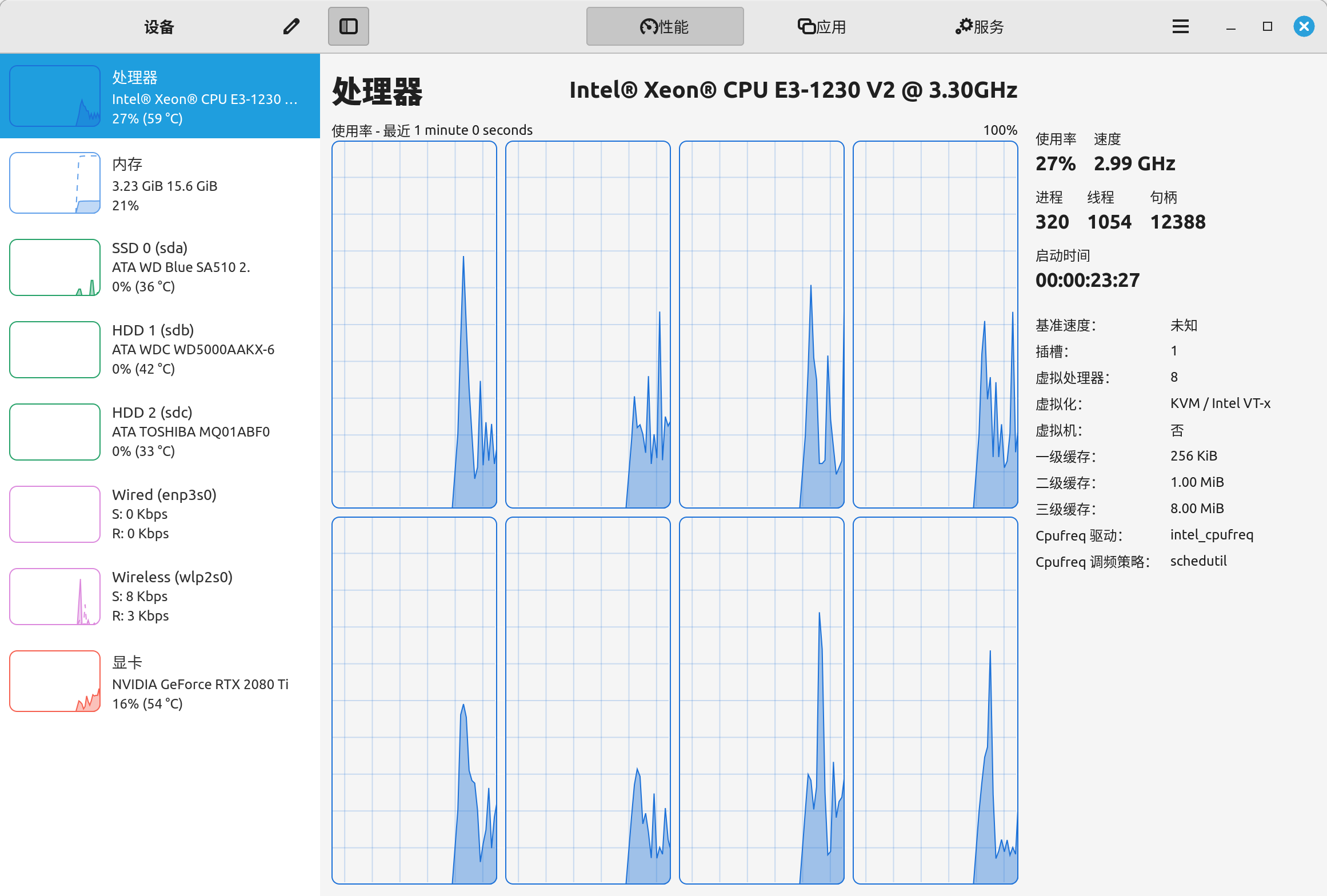
截图使用了libadwaita-without-adwaitaaur
此外,安装nethogspkg之后,应用页可以显示每进程的网络占用情况。
剪贴板
fcitx自带的剪贴板还是有点朴素了。EcoPaste提供了一个跨平台的解决方案,支持纯文本、富文本、HTML、图片和文件等格式,自动分组整理。
安装eco-paste-binaur,然后启动到界面定义快捷键即可。
需要额外补充一个被遗漏的依赖gst-plugins-goodpkg,否则会启动失败。
不过第三方的剪贴板需要常驻后台,咱喜欢抠性能,还是有一点点膈应。
Nvidia显卡在启动时可能会遇到只显示边框,内容无法显示的问题,经测试属于Tauri UI的通病(参见issue)
解决方案:为应用启动器添加环境变量WEBKIT_DISABLE_DMABUF_RENDERER=1或者WEBKIT_DISABLE_COMPOSITING_MODR=1。
其它软件多在AUR上面搜索基本都能搜到。
2.脚本update-grub
在Debian/Ubuntu系统上,修改了grub配置后只需要简单地以sudo权限运行:
1 | |
就可以完成配置更新,但是Arch上面却需要:
1 | |
实际上update-grub就是一个简单的脚本,因此可以很简单地移植过来:
可以直接安装update-grubaur包来实现,或者手动创建这个脚本:
在/usr/local/bin目录下,以root权限创建文本文件,命名为update-grub,然后把权限设为755(所有者可读、写、执行,其他用户可读和执行):
1 | |
然后填入以下内容:
1 | |
保存即可。
3.timeshift快照
安装:
1 | |
timeshift快照分为两种类型,在页面上都有介绍,这里提取其中的几个关键要素:
| 快照类型 | 特点 |
|---|---|
| RSYNC | 适用于任何文件系统,不依赖文件系统特性;基于全盘复制,因此占用空间较大,但是可以把快照储存在非系统盘上;第一次快照的时候是完全复制整个系统,此后的快照中与前面的快照相同的文件使用硬链接保存,不同的文件直接复制。快照占用的空间一经创建就确定下来;可以精细地选择需要快照和不需要快照的文件夹 |
| BTRFS | 仅适用于btrfs文件系统,且仅支持@和@home的子卷布局;由于基于文件系统,因此只能把快照储存在同一个盘上;快照在刚刚创建的时候不占据任何空间,随着系统本身的文件和快照的差距越来越大,占用的空间也越来越大,但是占用的空间一定不会大于RSYNC类型。 |
按照页面向导操作即可,其中定期快照需要启用cron服务:
1 | |
或者,根据 ArchWiki ,安装timeshift-systemd-timeraur可以替代cron服务。
此外,timeshift-autosnapaur提供了一个钩子,可以在检测到pacman执行了更新操作时,在更新前创建一份快照。
但是注意,使用AUR助手更新时,来自AUR的软件包是逐一打包安装的,因此每有一个AUR包被更新就会创建一个快照;不过不必担心空间不足,两份快照由于绝大部分内容是一致的,因此几乎不会占用额外的空间。
timeshift-autosnap在0.10.0版本增加了一个功能,现在每当触发自动快照时,如果和上一次自动快照间隔的时间很短,就不会进行本次自动快照。
这个间隔时间默认为18小时,可以通过修改配置文件调整,修改方法参见上游文档。
btrfs快照
- 配置btrfs快照之后,检查
/etc/fstab文件,如果存在subvolid项则去除:回滚快照后subvolid会发生变化,这一项的存在会导致系统盘无法正确挂载;只靠subvol名称已经足以让系统分辨子卷;在2025.02.01镜像中,
genfstab脚本生成的fstab文件已经不再会包含subvolid项。 - 由于
/boot分区并不属于btrfs文件系统的一部分,因此回滚快照的时候不会跟着回滚;有时候这会导致/boot分区的initramfs内核版本与系统linux内核版本不一致,从而导致进不去系统。解决办法是,在回滚快照后,重启计算机之前,立即执行以下两项中的一项:内核日志会输出
Failed to mount /boot一类的日志,如果使用journalctl -xb查看具体日志,会看到unknown filesystem type 'vfat' error报错。通常情况下,这会导致无法进入图形界面,而是只能启动到emergency mode。如果重启的手速太快,忘记执行这些,导致进不去系统的话,就只能用liveCD启动,挂载硬盘,然后1
2mkinitcpio -P #保守的选择:重新生成全部initramfs,这样就与系统内一致了;也可以使用mkinitcpio -p <内核名,例如linux>只生成其中一个内核的,然后启动的时候选择这个内核
pacman -Sy <内核,例如linux> <相应的头文件,例如linux-headers> #激进的选择:先把其中一个内核更新了,这会在更新的同时为这个内核生成initramfs;然后启动的时候选择这个内核arch-chroot进去执行。不过这时由于/etc/fstab是完好无损的,可以只挂载根分区,chroot后执行mount -a一次性挂载上所有分区。 - grub-btrfspkg提供了一项独特的功能:开机的时候直接引导进入快照。
如果安装了timeshift-autosnapaur,则这个包会在自动创建快照的同时,更新grub配置文件。
手动增删快照后也要刷新一次grub配置以让启动列表中的快照列表与实际的快照一致。
启动到快照的时候,同样要注意/boot分区挂载的问题;不同的是,/boot分区只有一份,不可能让其中的initramfs放弃跟随系统盘,去跟快照中一致。因此,要直接启动到快照,必须确保目标快照中的内核版本与当前系统的内核版本一致。
一个保险的方法是在执行pacman -Syu之前,先单独更新一个内核(例如pacman -Sy linux-lts linux-lts-headers);然后重启到这个内核;
或者在滚的时候忽略其中一个内核的更新(例如pacman -Syu --ignore linux-lts,linux-lts-headers);重启后确认无问题再启动到这个内核。通常其实没必要这么谨慎。Arch Linux现在的稳定性已经很强,滚挂进不去系统已经是非常少见的了;而且即使挂了,在手头有USB启动盘的情况下,启动到liveCD然后使用
arch-chroot进入系统执行修复永远是最直接最有效的方法。 - 如果最初分区的时候,不为
/boot单独分区,则以上两个问题均不存在;但是:GRUB_DEFAULT=saved和GRUB_SAVEDEFAULT=true仅当 /boot 不是 btrfs 文件系统的时候才能用,因为 GRUB 没法对 btrfs 进行写入操作。但它会生成一个容易误导人的错误信息:”sparse file not allowed. Press any key to continue.”
如果一个子卷内存在活动的swap文件,btrfs会拒绝对这个子卷快照;所以务必确保为swap文件单独准备了一个子卷(例如@swap)
关于timeshift-autosnap和grub-btrfs的一些杂七杂八的tips:
- grub-btrfs提供了一个
grub-btrfsd.service服务,可以在创建和删除btrfs快照时,后台静默重新安装grub并更新grub菜单。使用systemctl enable grub-btrfsd即可启用。 - 当grub-btrfs与timeshift配合使用时,由于timeshift每次启动使用的目录都不一样,grub-btrfsd需要使用专门的模式来监控timeshift快照。将
--timeshift-auto按照上游文档提供的方法传递给grub-btrfsd.service。 - timeshift-autosnap的所有配置均由
/etc/timeshift-autosnap.conf配置文件控制。- 自动创建的快照默认状态下最多保留3个。设置
deleteSnapshots=false阻止自动删除旧快照,设置maxSnapshots改变默认值; - timeshift-autosnap会自动检测
grub-btrfsd.service是否在后台运行;如果检测到,就会跳过自身的更新grub配置,以防止二者同时运行出现冲突。但是上游仍然建议手动设置updateGrub=false以保险; - 前面提到“每当触发自动快照时,如果和上一次自动快照间隔的时间很短,就不会进行本次自动快照”,这个时间间隔由
minHoursBetweenSnapshots控制,如果设置为0则会每次都执行快照,相当于回退到旧版本的行为; - 其它参数参看上游文档。
- 自动创建的快照默认状态下最多保留3个。设置
- 咱的自用配置:不启用
grub-btrfsd.service,timeshift-autosnap全默认。这是最简单的方法,只有在手动增删快照的时候需要专门更新grub配置,其它时候都能自动完成。
4.缩短关机等待时间
有时候关机时可能会出现类似A stop job is running for...(1m30s)这样的提示,这是因为有的进程在关机的时候没有主动停止,需要等待90秒超时强制关闭。
90秒的时间太长了,可以缩短到30s;这个时间足以多数应用正常关闭了。
Linux Mint 22.1版本把这个时间缩短到了10s”,非常激进。这里附上相应的配置文件,Arch Linux也可以考虑用这种在/etc/systemd/system.conf.d/目录下新建文件的方式,避免直接修改系统文件。
1 | |
修改方法:编辑/etc/systemd/system.conf,找到DefaultTimeoutStopSec项,取消注释并改为想要的时间(30s)。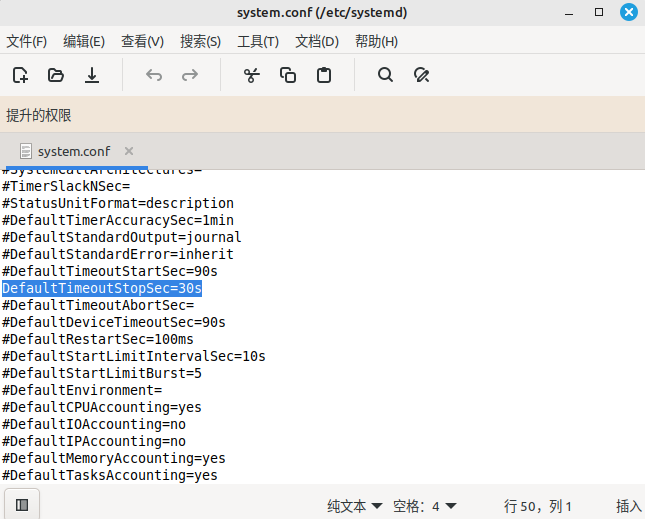
然后执行:
1 | |
5.command-not-found提示
pkgfilepkg可以查询某个命令属于哪个软件包;使用root权限运行:
1 | |
pkgfile可以手动使用,用法参见ArchWiki
也可以在输入未安装的命令时,提示需要安装的包:
- bash
在~/.bashrc中加入一行:1
source /usr/share/doc/pkgfile/command-not-found.bash - zsh
在~/.zshrc中加入一行:1
source /usr/share/doc/pkgfile/command-not-found.zsh - fish
无需额外配置,安装后会被自动调用。
6.软件包降级
pacman并不支持包降级,并且arch社区也不对降级包的行为作支持。部分升级是不受支持的。
但是,如果有软件包确实出现了问题不得不降级,也有工具提供了这一功能。
安装downgradecn/aur
1 | |
然后使用root权限运行:
1 | |
选择想要降级的版本即可。注意标注的来源,来自/var/cache/pacman/pkg的是本地缓存的包,优先使用;远程包则来自 Arch Linux Archive ,没有镜像源,可能需要下载比较长时间。官方提供了 亚洲 , 欧洲 , 美洲 三个地区的镜像,可以手动下载然后用pacman -U安装,可能会稍微快一点。
Arch Linux还支持把整个系统完全降级到某个时间点的状态。有关降级的更多内容,参见ArchWiki
这些方法只支持降级官方源中的软件包;第三方源(如archlinuxcn源或者arch4edu源)的软件包,远程源似乎并没有旧版本的存档;因此如果缓存里面存有,就可以提取缓存降级(从/var/cache/pacman/pkg目录);如果没有就是没法降级了。AUR中的包可以尝试使用git reset回退到之前的某个版本然后手动makepkg打个旧版本的包降级。
7.镜像源列表优化
目前pacman源仅有唯一的cernet源;pacman支持配置多源,因此可以优化一下:
- 官方源
sudo执行下面命令来获得一份位于中国大陆,且使用HTTPS协议的镜像站列表,然后覆盖/etc/pacman.d/mirrorlist之后编辑1
curl -L 'https://archlinux.org/mirrorlist/?country=CN&protocol=https' -o /etc/pacman.d/mirrorlist/etc/pacman.d/mirrorlist,做两件事:将想要使用的镜像源取消注释,并且排序。
咱的喜好:cernet最先,然后各个企业镜像。(别碰163源,慢过蜗牛)
另外还有少量镜像源未被收录在官方镜像列表:1
2Server = https://repo.huaweicloud.com/archlinux/$repo/os/$arch #华为云
Server = https://mirrors.cloud.tencent.com/archlinux/$repo/os/$arch #腾讯云 - archlinuxcn源和arch4edu源
安装archlinuxcn-mirrorlist-gitcn和mirrorlist.arch4eduedu,然后编辑/etc/pacman.d/archlinuxcn-mirrorlist和/etc/pacman.d/mirrorlist.arch4edu,将想要使用的镜像源取消注释,并且排序。
最后编辑/etc/pacman.conf,把原先这里的镜像源注释掉,改为:1
2
3
4
5[archlinuxcn]
Include = /etc/pacman.d/archlinuxcn-mirrorlist
[arch4edu]
Include = /etc/pacman.d/mirrorlist.arch4edu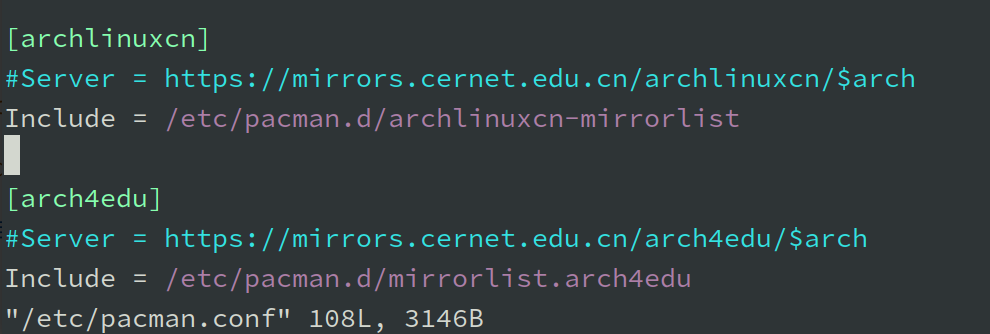
最后,使用两个y强制刷新镜像源列表:sudo pacman -Syyu
到这里咱已经把目前能想到的,日用的Arch Linux系统必需的配置(除了显卡驱动)之外都配置完成了。由于目前还是在虚拟机上面整,暂时没有条件配置显卡驱动;不知道是虚拟机的问题还是其它什么问题,休眠目前也没配置成功。这两个问题以后在物理机上解决了另开一篇。
显卡驱动参考前述章节根据显卡品牌不同分列的wiki;
休眠配置参考 ArchWiki 。
2025年4月6日更新:休眠在Virtualbox虚拟机配置完成,参见这里
2025年6月8日更新:显卡驱动配置完成,参见3.5节;休眠在物理机上验证正常工作。